RAMMap de Sysinternals est un utilitaire avancé d’analyse de l’utilisation de la mémoire physique qui vous aidera à découvrir comment le système d’exploitation Windows attribue de la mémoire physique, la quantité de données de fichiers mises en cache dans la RAM et la quantité de RAM utilisée par le noyau et les pilotes de périphérique.
RAMMap SysInternals pour Windows 11/10
Vous êtes-vous déjà demandé exactement comment Windows alloue de la mémoire physique, combien de données de fichiers sont mises en cache dans la RAM ou combien de RAM est utilisée par le noyau et les pilotes de périphérique ? RAMMap permet de répondre facilement à ces questions.
Il présente les informations d’utilisation de différentes manières sur ses différents onglets :
- Use Counts : résumé de l’utilisation par type et liste de pagination
- Processus : traiter les tailles des ensembles de travail
- Récapitulatif des priorités : tailles de liste d’attente prioritaires
- Pages physiques : utilisation par page pour toute la mémoire physique
- Plages physiques : adresses de mémoire physique
- Résumé de fichier : données de fichier dans la RAM par fichier
- Détails du fichier : pages physiques individuelles par fichier
- Utilisez RAMMap pour comprendre comment Windows gère la mémoire, pour analyser l’utilisation de la mémoire des applications ou pour répondre à des questions spécifiques sur la façon dont la RAM est allouée.
Comment suivre l’utilisation de la mémoire ?
Si vous souhaitez suivre l’utilisation de la mémoire sur un ordinateur Windows 11 ou Windows 10, vous avez principalement deux options. Tout d’abord, vous pouvez utiliser le gestionnaire de tâches. Deuxièmement, vous pouvez utiliser des programmes tiers comme RAMMap. RAMMap est gratuit et compatible avec Windows 11/10/8/7. Il affiche presque tout ce dont les utilisateurs ont besoin pour vérifier la mémoire ou la RAM.
Qu’est-ce qui utilise toute ma RAM ?
Pour savoir comment votre ordinateur consomme votre RAM, vous devez utiliser le Gestionnaire des tâches ou RAMMap. Le Gestionnaire des tâches est un utilitaire intégré qui vous permet de déterminer la quantité de RAM utilisée par une application. D’autre part, RAMMap montre quel type de processus consomme votre RAM.
Vous pouvez le télécharger ici à partir de Microsoft.
RAMMap fonctionne sur Windows 11, Windows 10, Windows 8.1, 7, Windows Server et Windows Vista.




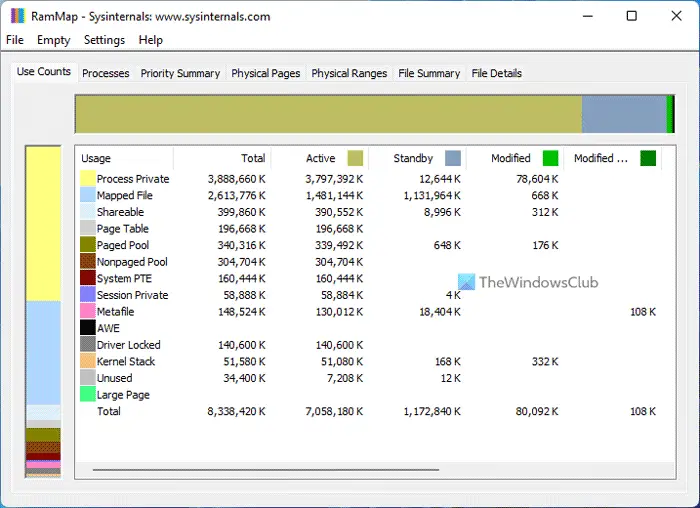
![[2023] 6 façons de copier / coller du texte brut sans formatage](https://media.techtribune.net/uploads/2021/03/5-Ways-to-Copy-Paste-Plain-Text-Without-Formatting-on-Your-Computer-shutterstock-website-238x178.jpg)






